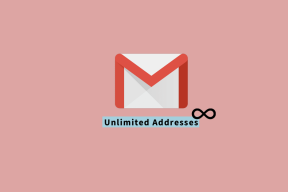Fix Error 1603: Det oppstod en fatal feil under installasjonen
Miscellanea / / November 28, 2021
Når du prøver å installere en Microsoft Windows Installer-pakke, kan du få følgende feilmelding: Feil 1603: Det oppstod en alvorlig feil under installasjonen. Hvis du klikker OK i meldingsboksen, ruller installasjonen tilbake.
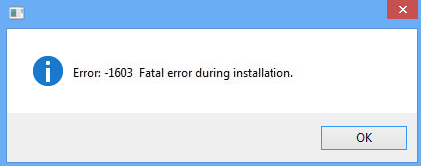
Innhold
- Årsak til feil 1603: Det oppstod en fatal feil under installasjonen
- Fix Error 1603: Det oppstod en fatal feil under installasjonen
- Metode 2: Installer Ownership Registry Hack
- Metode 3: Start Windows Installer Service på nytt
- Metode 4: Registrer Windows Installer på nytt
Årsak til feil 1603: Det oppstod en fatal feil under installasjonen
Du kan motta denne feilmeldingen hvis en av følgende betingelser er oppfylt:
1. Mappen du prøver å installere Windows Installer-pakken er kryptert.
2. Stasjonen som inneholder mappen du prøver å installere Windows Installer-pakken får tilgang til som en erstatningsstasjon.
3. SYSTEM-kontoen har ikke full kontroll-tillatelser på mappen du prøver å installere Windows Installer-pakken også. Du legger merke til feilmeldingen fordi Windows Installer-tjenesten bruker SYSTEM-kontoen til å installere programvaren.
Fix Error 1603: Det oppstod en fatal feil under installasjonen
For automatisk å fikse dette problemet, bruk fikse det-verktøyet fra Microsofts.
Hvis det ovennevnte ikke fungerte for deg, følg denne veiledningen:
1) Dobbeltklikk "Denne PC-en" på skrivebordet ditt.
2) Høyreklikk stasjonen der du vil installere programmet og velg "Egenskaper.“
3) Klikk på "Sikkerhet"-fanen og klikk deretter på "Redigere"-knappen.
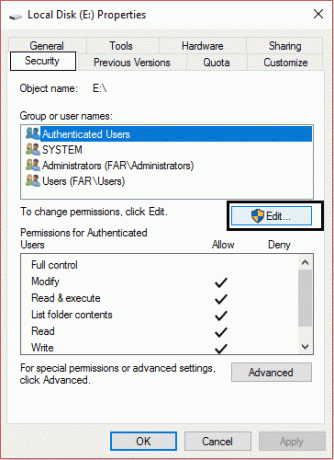
4) Sjekk "Tillate" ved siden av "Full kontroll" under underoverskriften "Tillatelser" inne i brukernavnet "SYSTEM" og klikk "Søke om" deretter "OK."
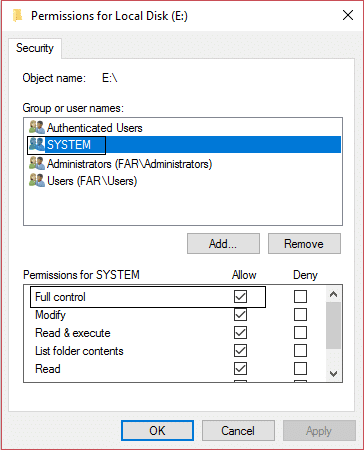
5) Hvis du ikke finner "SYSTEM" der, klikker du "Legge til"og under objektnavn skriv"SYSTEM" klikk på "OK" og gjenta trinn 4.
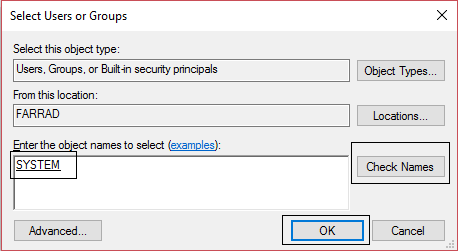
6) Gå nå tilbake til Sikkerhet-fanen og klikk på "Avansert.“
7) Sjekk "Erstatt tillatelsesoppføringer på alle underordnede objekter med oppføringer vist her som gjelder underordnede objekter." Klikk "OK." Kryss av "Tilbakestill tillatelser på alle underordnede objekter og aktiver utbredelse av arvbare tillatelser" hvis du bruker andre versjoner av Windows. Klikk "OK."
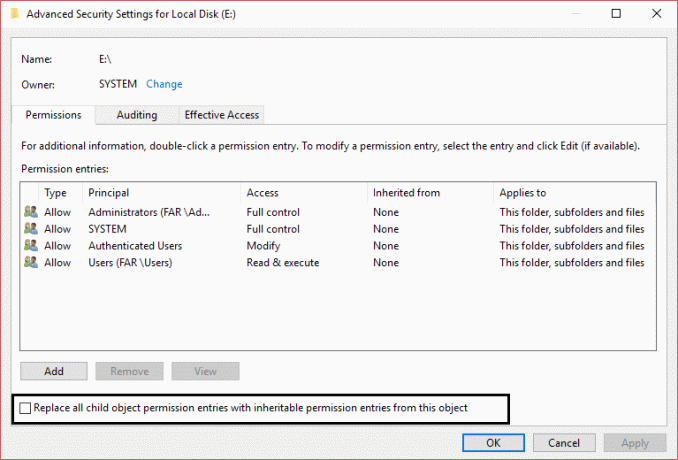
8) Klikk "Ja" når du blir bedt om det.
9) Dobbeltklikk på installasjonspakken og du vil ikke lenger ha noen problemer med den.
Metode 2: Installer Ownership Registry Hack
1.nedlasting og pakke ut filene.
2. Dobbeltklikk på InstallTakeOwnership.reg fil.
3. Høyreklikk på filen som gir Feil 1603 og velg ta eierskap.
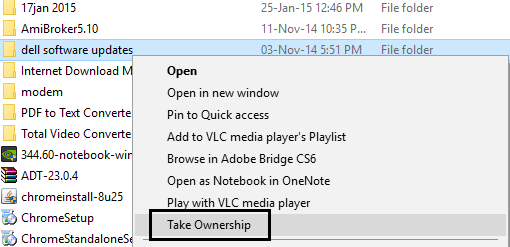
4. Prøv igjen å installere installasjonspakken og problemet er løst.
5.Hvis du av en eller annen grunn ønsker å slette Install Ownership-snarveien, dobbeltklikker du bare RemoveTakeOwnership.reg-filen.
Metode 3: Start Windows Installer Service på nytt
1. Trykk på Windows-tasten + R og skriv deretter tjenester.msc og trykk Enter.

2. Finn Windows Installer-tjeneste høyreklikk deretter på den og velg Egenskaper.

3. Klikk på Start hvis tjenesten ikke allerede kjører.

4.Hvis tjenesten allerede kjører, høyreklikk og velg Omstart.
5.Igjen prøv å installere programmet som ga tilgang nektet feil.
Metode 4: Registrer Windows Installer på nytt
1. Trykk på Windows-tasten + X og velg Kommandoprompt (admin).

2.Skriv inn følgende kommando i cmd og trykk Enter etter hver kommando:
%windir%\system32\msiexec.exe /avregistrer. %windir%\system32\msiexec.exe /regserver. %windir%\syswow64\msiexec.exe /avregistrer. %windir%\syswow64\msiexec.exe /regserver

3. Start PC-en på nytt for å lagre endringer.
4.Hvis problemet ikke er løst, trykk på Windows-tasten + R, skriv inn følgende og trykk Enter:
%windir%\system32

5. Finn Msiexec.exe fil og noter deretter ned den nøyaktige adressen til filen som vil være noe sånt som dette:
C:\WINDOWS\system32\Msiexec.exe

6. Trykk på Windows-tasten + R og skriv deretter regedit og trykk Enter for å åpne Registerredigering.
7. Naviger til følgende registernøkkel:
HKEY_LOCAL_MACHINE\SYSTEM\CurrentControlSet\Services\MSIServer
8. Velg MSIServer dobbeltklikk deretter på i høyre vindusrute ImagePath.

9. Skriv nå inn plasseringen av Msiexec.exe-filen som du noterte ovenfor i verdidatafeltet etterfulgt av "/V" og det hele ville se slik ut:
C:\WINDOWS\system32\Msiexec.exe /V

10. Start PC-en i sikker modus ved å bruke en av de metoder oppført her.
11. Trykk på Windows-tasten + X og velg Kommandoprompt (admin).

12.Skriv inn følgende kommando og trykk Enter:
msiexec /regserver
%windir%\Syswow64\Msiexec /regserver

13. Lukk alt og start opp PC-en på vanlig måte.
Anbefalt for deg:
- Hvordan fikse BOOTMGR mangler Windows 10
- Fiks Driver Power State Failure Windows 10
- Fix Vi kunne ikke fullføre oppdateringene, angre endringer
- Hvordan fikse Automatic Repair kunne ikke reparere PC-en din
Det er det du har fikset Feil 1603: Det oppstod en fatal feil under installasjonen men hvis du fortsatt har spørsmål kan du stille dem i kommentarfeltet.